Ratkaisu 1: Suorita verkon ja Internetin vianmääritys
- Avaa Asetukset-sovellus pikakuvakkeen
Win + Iavulla ja napsauta vasemmalla olevaa ’Järjestelmä’.
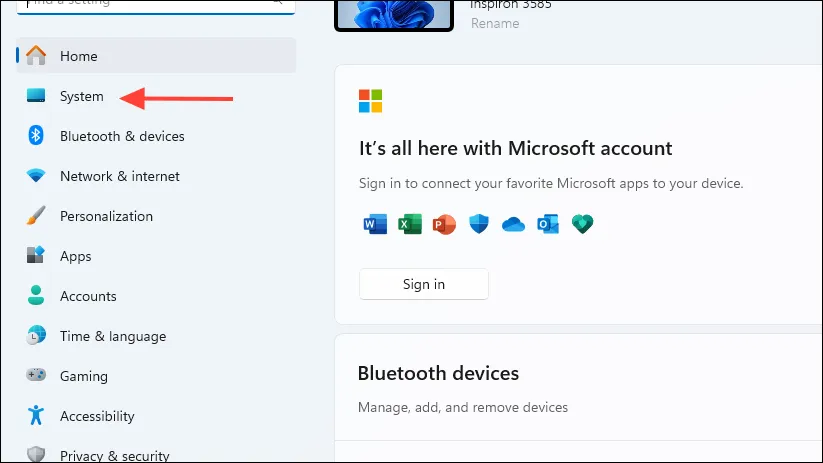
- Vieritä Järjestelmä-sivulla alas ja napsauta Vianmääritys.
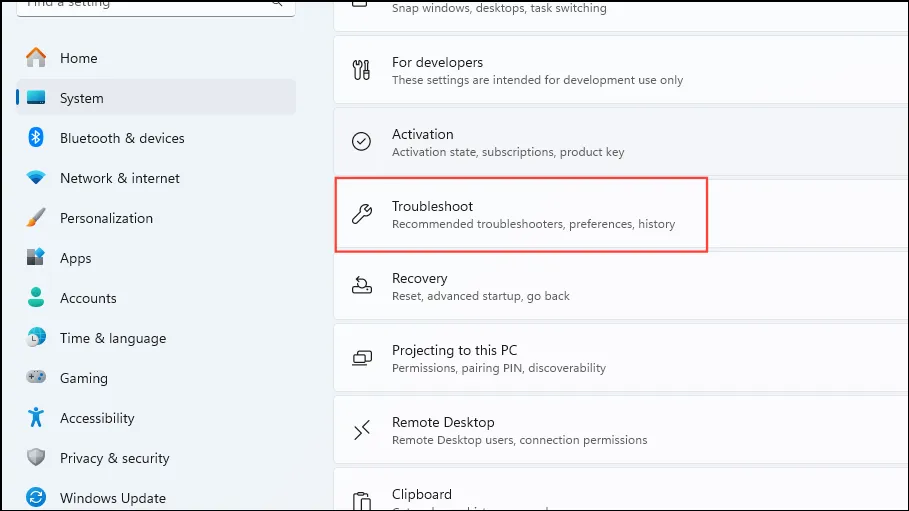
- Napsauta Muut vianetsintätyökalut.
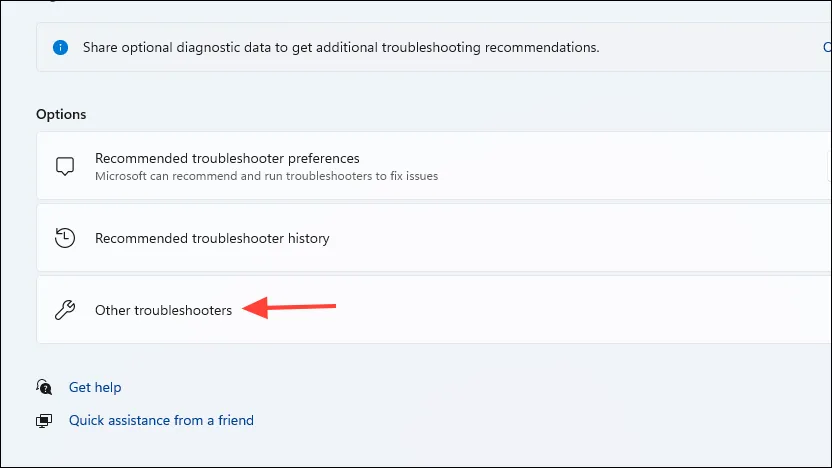
- Napsauta seuraavalla sivulla ”Verkko ja Internet” -vaihtoehdon oikealla puolella olevaa ”Suorita” -painiketta.
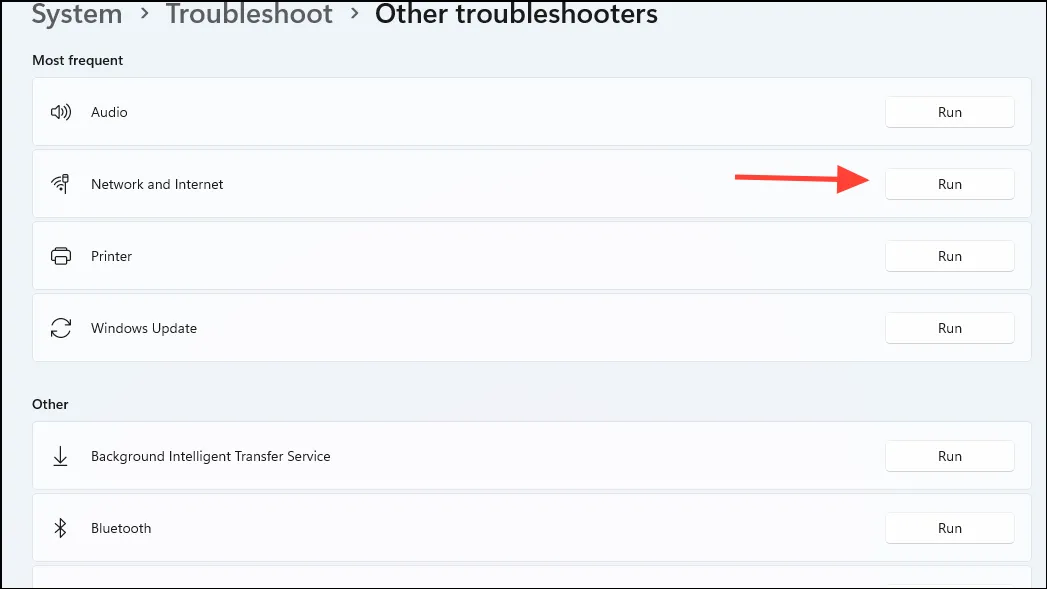
- Verkko- ja Internet-vianmääritys yrittää havaita verkkoon liittyviä ongelmia. Jos ongelmia ilmenee, se suosittelee tiettyjä vaiheita, jotka sinun on suoritettava, muuten se ilmoittaa, että yhteytesi on kunnossa.
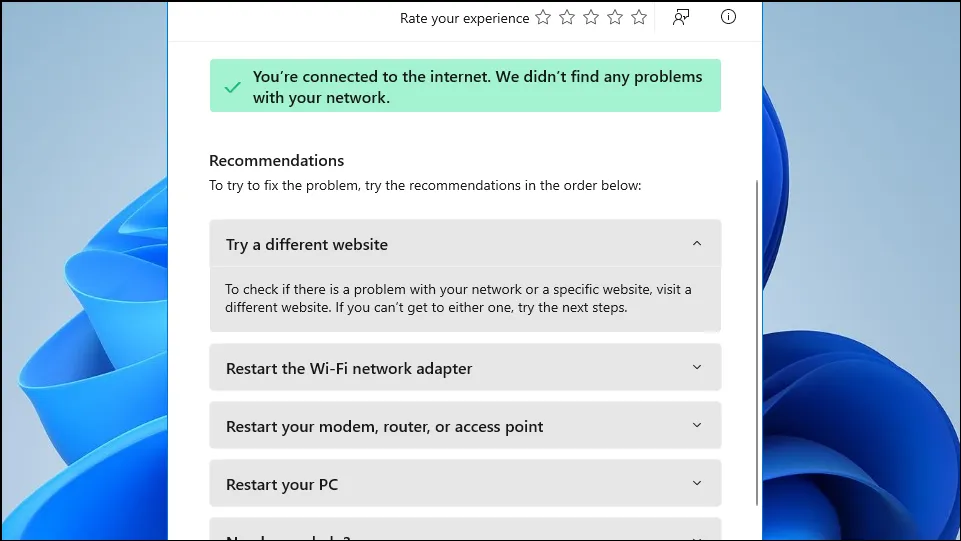
Ratkaisu 2: Ota Network Discovery käyttöön
- Avaa Asetukset-sivu ja napsauta ”Verkko ja Internet” vasemmalla.
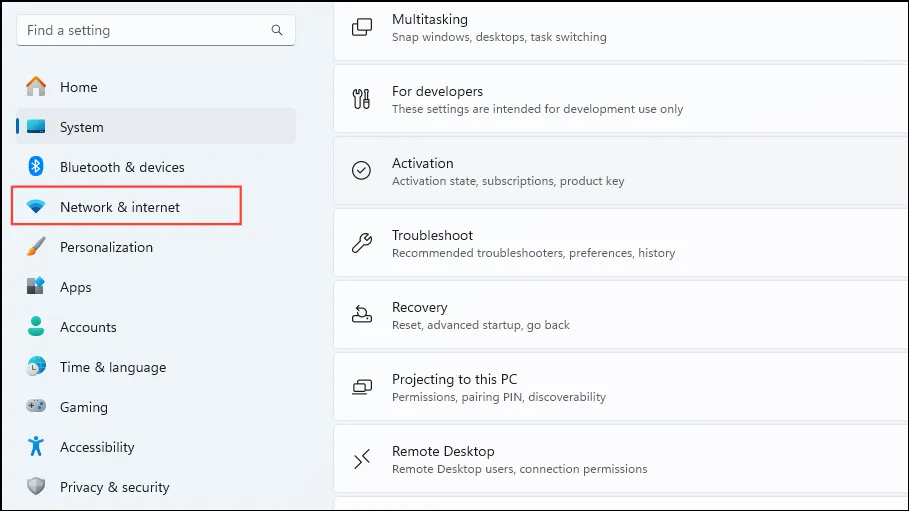
- Napsauta seuraavaksi ”Verkon lisäasetukset” alareunasta.
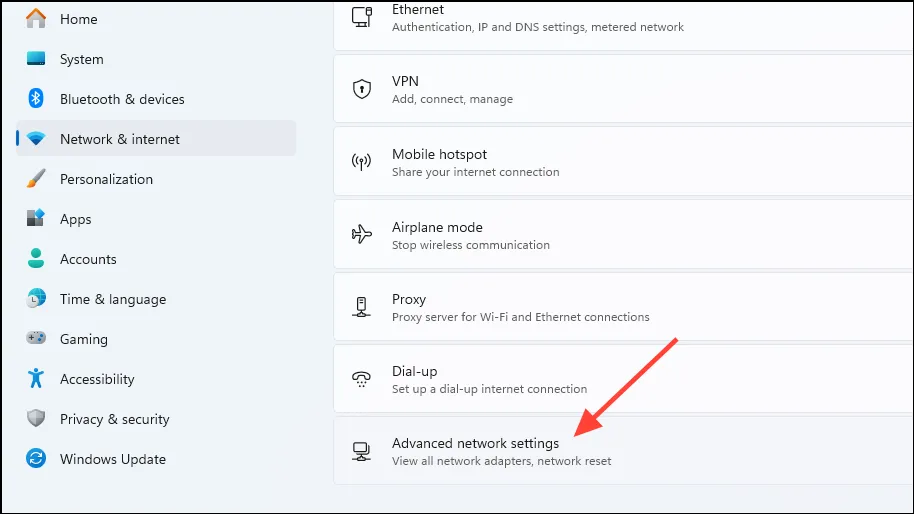
- Napsauta sitten Lisää asetuksia -osiossa kohtaa Jakamisen lisäasetukset.
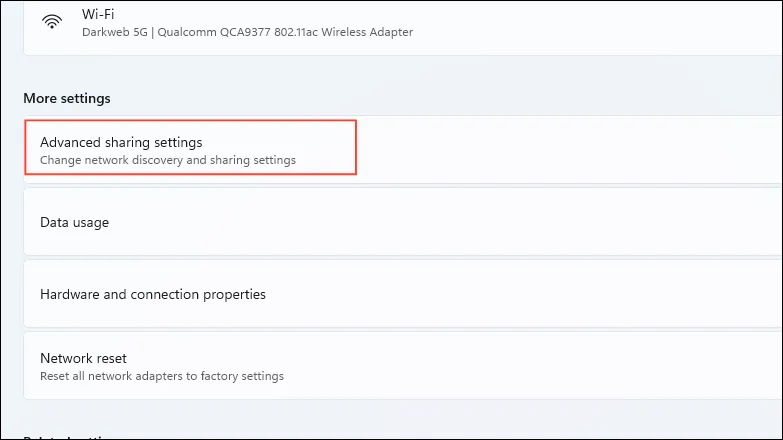
- Napsauta ’Network Discovery’ -kytkintä sekä yksityisissä että julkisissa verkoissa sekä tiedostojen ja tulostimien jakamisessa, ennen kuin yrität käyttää verkon jakamista uudelleen.

Ratkaisu 3: Ota käyttöön tarvittavat lisäpalvelut
Network Discovery edellyttää tiettyjen palveluiden toimiakseen oikein. Voit ottaa ne käyttöön seuraavasti:
- Avaa Käynnistä-valikko, kirjoita
services.mscja napsauta ”Suorita järjestelmänvalvojana”.
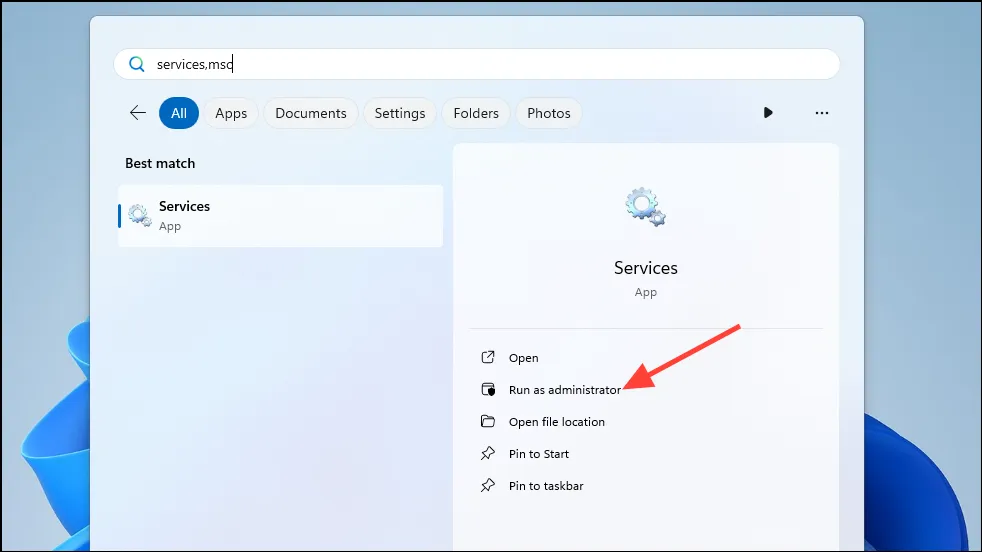
- Etsi nyt ”Function Discovery Provider Host” Palvelut-apuohjelman palveluluettelosta. Napsauta sitä hiiren kakkospainikkeella ja napsauta ’Ominaisuudet’.
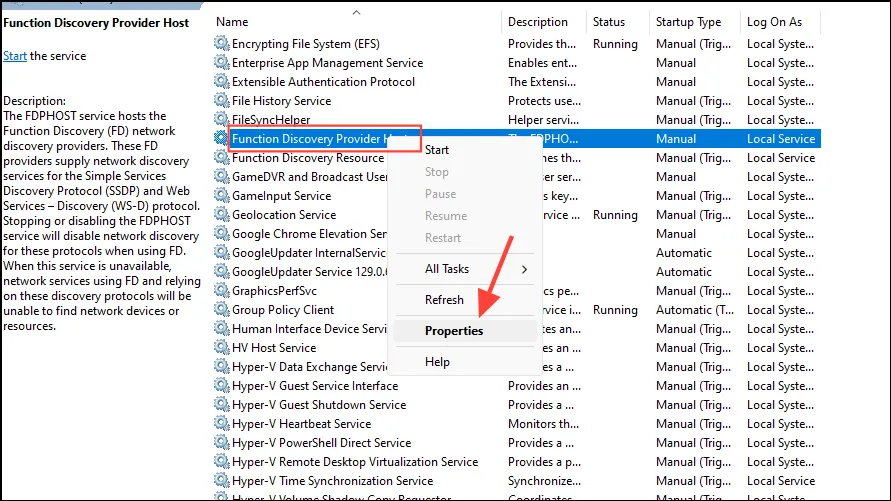
- Valitse avattavasta Käynnistystyyppi-valikosta ”Automaattinen”.
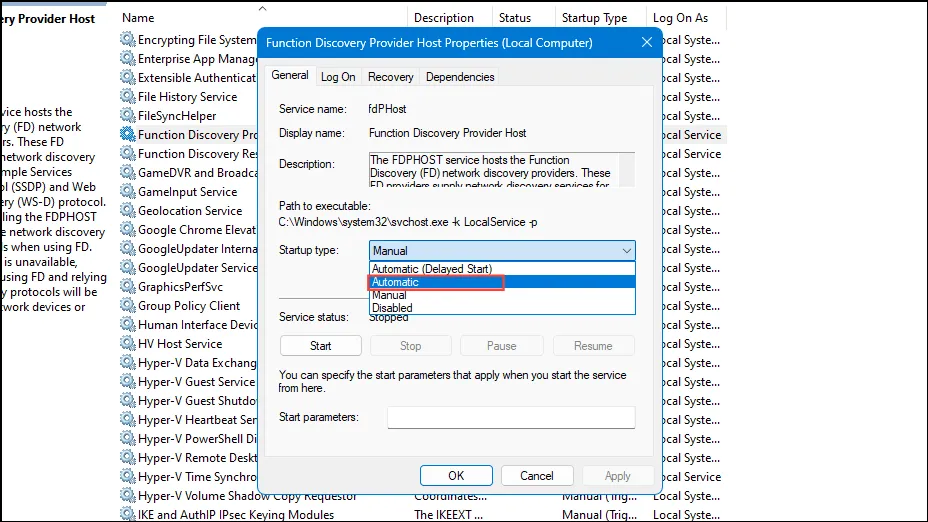
- Napsauta sitten Käynnistä-painiketta ottaaksesi palvelun käyttöön, ennen kuin napsautat OK.

- Toista prosessi seuraaville palveluille:
- Function Discovery Resource -julkaisu
- DNS-asiakas
- SSDP:n löytö
- UPnP-laiteisäntä
Ratkaisu 4: Verkon etsiminen sallittujen luetteloon Windows Defenderissä
Windows Defender saattaa estää verkkoyhteytesi, mikä johtaa ”Verkon etsintä on poistettu käytöstä” -virheilmoitukseen. Korjataksesi tämän, sinun on lisättävä Network Discovery sallittujen luetteloon.
- Kirjoita Käynnistä-valikkoon ”Windows Security” ja avaa ohjelma.
- Napsauta ”Palomuuri ja verkon suojaus”, kun sovellus avautuu.
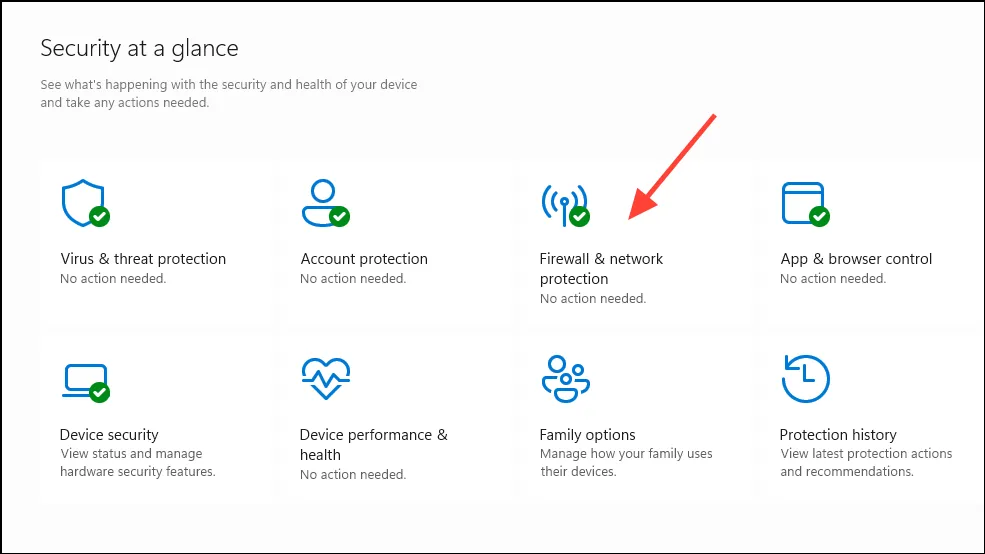
- Napsauta seuraavalla sivulla Salli sovellus palomuurin kautta.
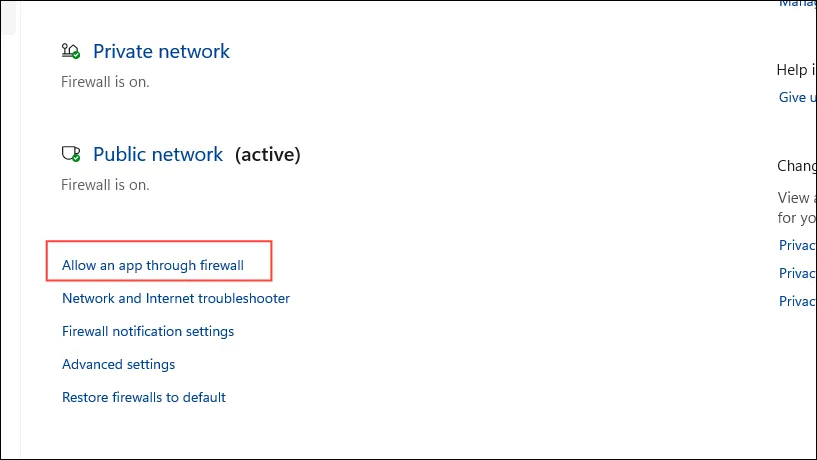
- Etsi Network Discovery sovellusten ja ominaisuuksien luettelosta ja tarkista, ovatko Julkinen- ja Yksityinen-valintaruudut käytössä. Jos ne ovat, ominaisuus on jo sallittujen luettelossa. Jos ne eivät ole, napsauta ensin ”Muuta asetuksia” -painiketta yläreunassa ja napsauta sitten valintaruutuja lisätäksesi sen sallittujen luetteloon.
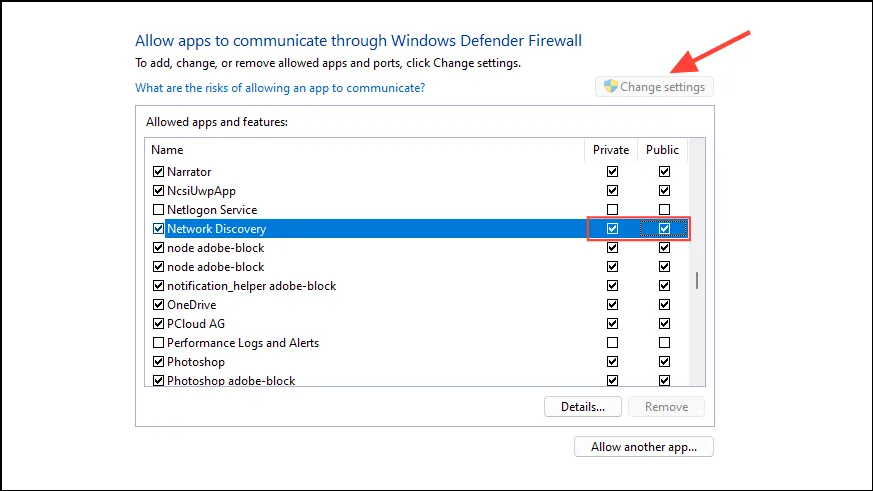
- Napsauta OK ja yritä uudelleen, mitä teit aiemmin nähdäksesi, onko virhe korjattu.
Ratkaisu 5: Palauta palomuuri Windows Defenderissä
Voit yrittää palauttaa Windows Defenderin palomuurin oletusasetuksiin. Tämä on kuitenkin äärimmäinen toimenpide, joka voi vaikuttaa muihin verkkoon liittyviin toimintoihin, joten muista kirjoittaa muistiin mukautetut asetuksesi ennen nollausta.
- Avaa Windowsin suojaus ja napsauta ”Palomuuri- ja verkkosuojaus” kuten aiemmin.
- Vieritä sivun alaosaan ja napsauta Palauta palomuurit oletusarvoiksi.
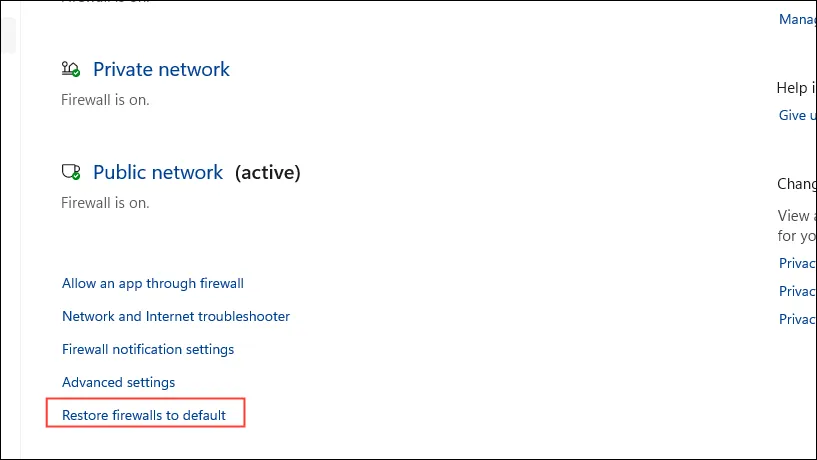
- Napsauta seuraavalla sivulla olevaa Palauta oletukset -painiketta.
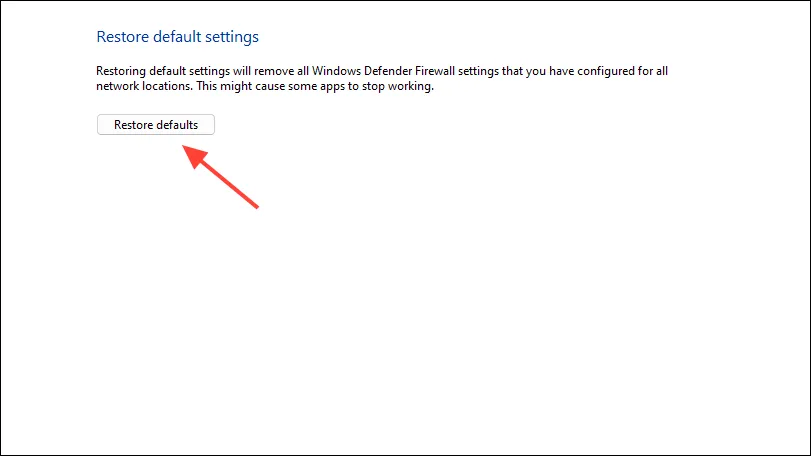
Ratkaisu 6: Päivitä verkkosovittimen ohjaimet
Verkon etsintä on pois päältä -virhe voi ilmetä myös, jos verkkosovittimen ohjaimet ovat vanhentuneet. Tarkista, onko päivitettyjä ohjaimia saatavilla, ja asenna ne yrittääksesi ratkaista ongelman.
- Napsauta hiiren kakkospainikkeella Käynnistä-painiketta ja napsauta ”Laitehallinta”.
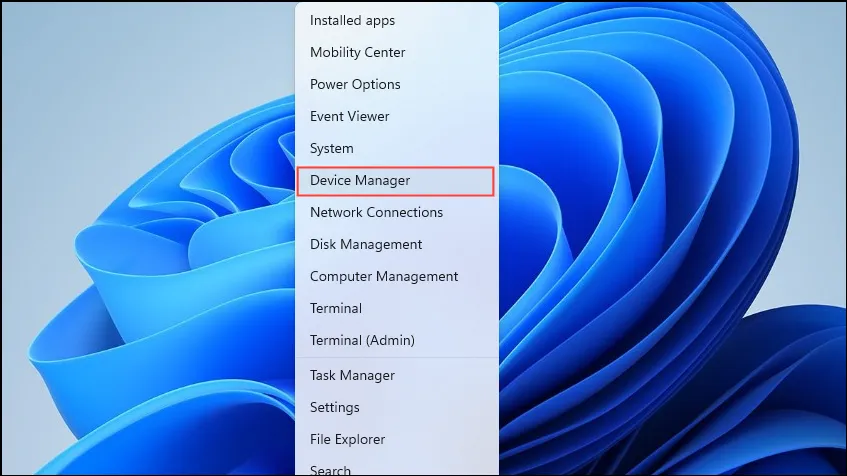
- Kun Laitehallinta avautuu, napsauta Verkkosovittimet laajentaaksesi sitä ja tarkastellaksesi kaikkia asennettuja ohjaimia.
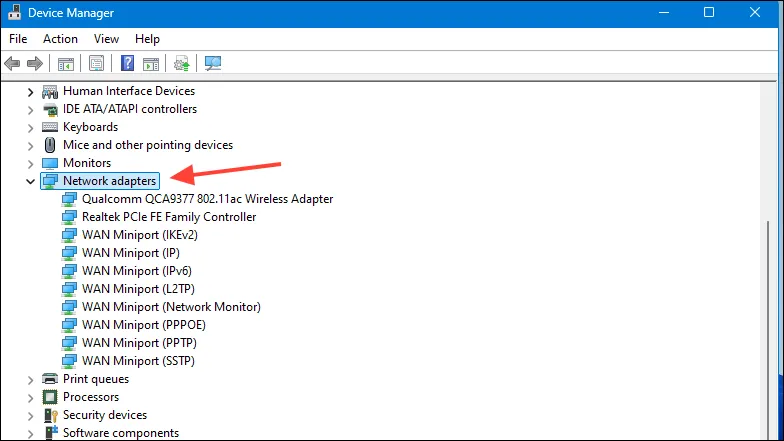
- Napsauta ohjainta hiiren kakkospainikkeella ja napsauta ’Päivitä ohjain’.
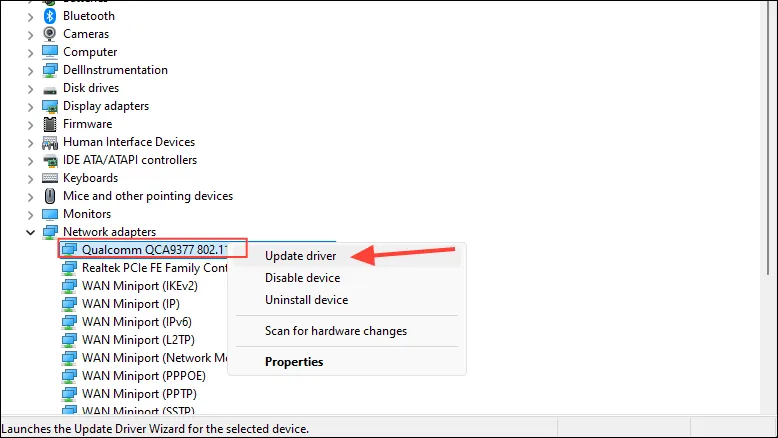
- Napsauta esiin tulevassa ponnahdusikkunassa kohtaa Etsi automaattisesti ohjaimia.
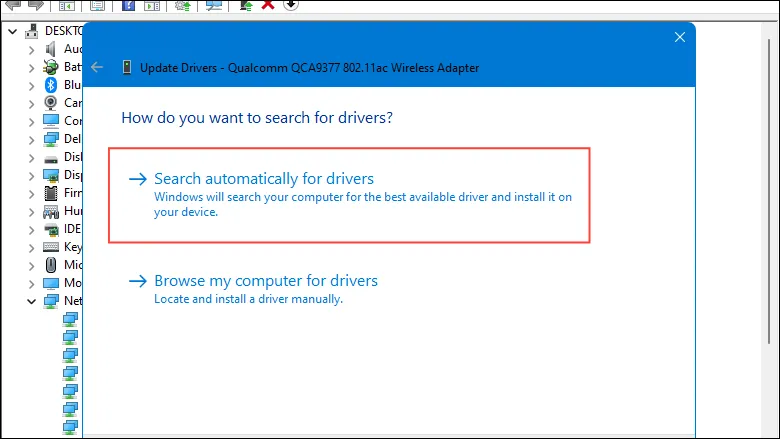
- Jos ohjaimia on saatavilla, Windows lataa ja asentaa ne automaattisesti. Käynnistä tietokone uudelleen, kun ohjain on asennettu.
Asiat tietää
- Network Discovery on usein oletuksena pois päältä, koska sen ottaminen käyttöön varsinkin julkisissa verkoissa voi vaarantaa järjestelmän.
- Jos sinun on muodostettava yhteys verkkoon ollessasi julkisessa paikassa, voit käyttää verkon jakamistoimintoa.
- Jos joudut käyttämään Network Discoveryä julkisilla paikoilla, voit sammuttaa sen, kun työsi on tehty, jotta muut järjestelmät eivät löydä laitettasi.
Vastaa